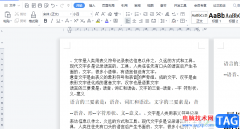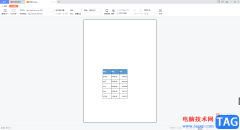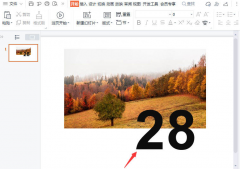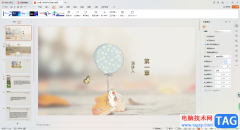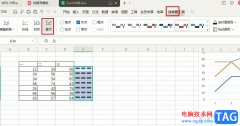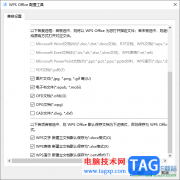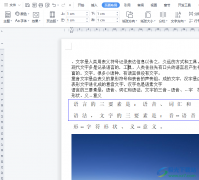很多情况下,使用wps进行表格数据的编辑操作是非常方便的,其中提供的相关功能可以让我们更好编辑和修改数据,以及可以统计数据内容等,还能进行超链接的添加,而其中一些小伙伴反映,将其他网页中的网址复制到表格中之后,无法用鼠标点击变成超链接,一般情况下,复制粘贴到表格中的网址,可以直接左键点击一下,就会自动变成超链接的样式,那么就可以直接点击该超链接进入到该网页中,但是如果无法变成超链接,我们可以进入到到选项编辑页面中进行解决,下方是关于如何使用WPS excel鼠标点击复制的网址无法变成超链接的具体解决方法,如果你需要的情况下可以看看方法教程,希望对大家有所帮助。
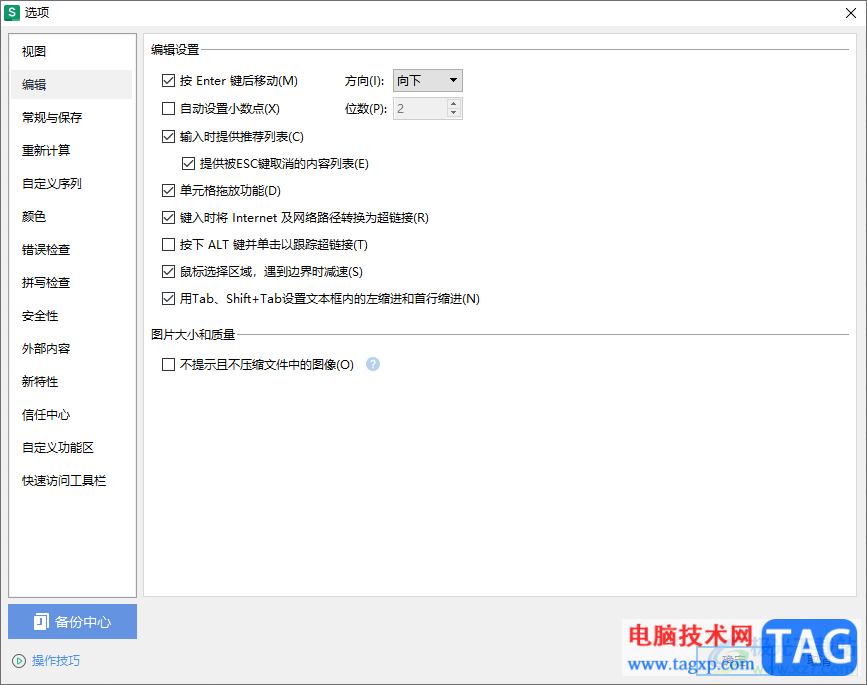
方法步骤
1.首先,我们复制一个网页到单元格中,这时你用鼠标左键点击一下该网址,发现无法变成超链接的样式。
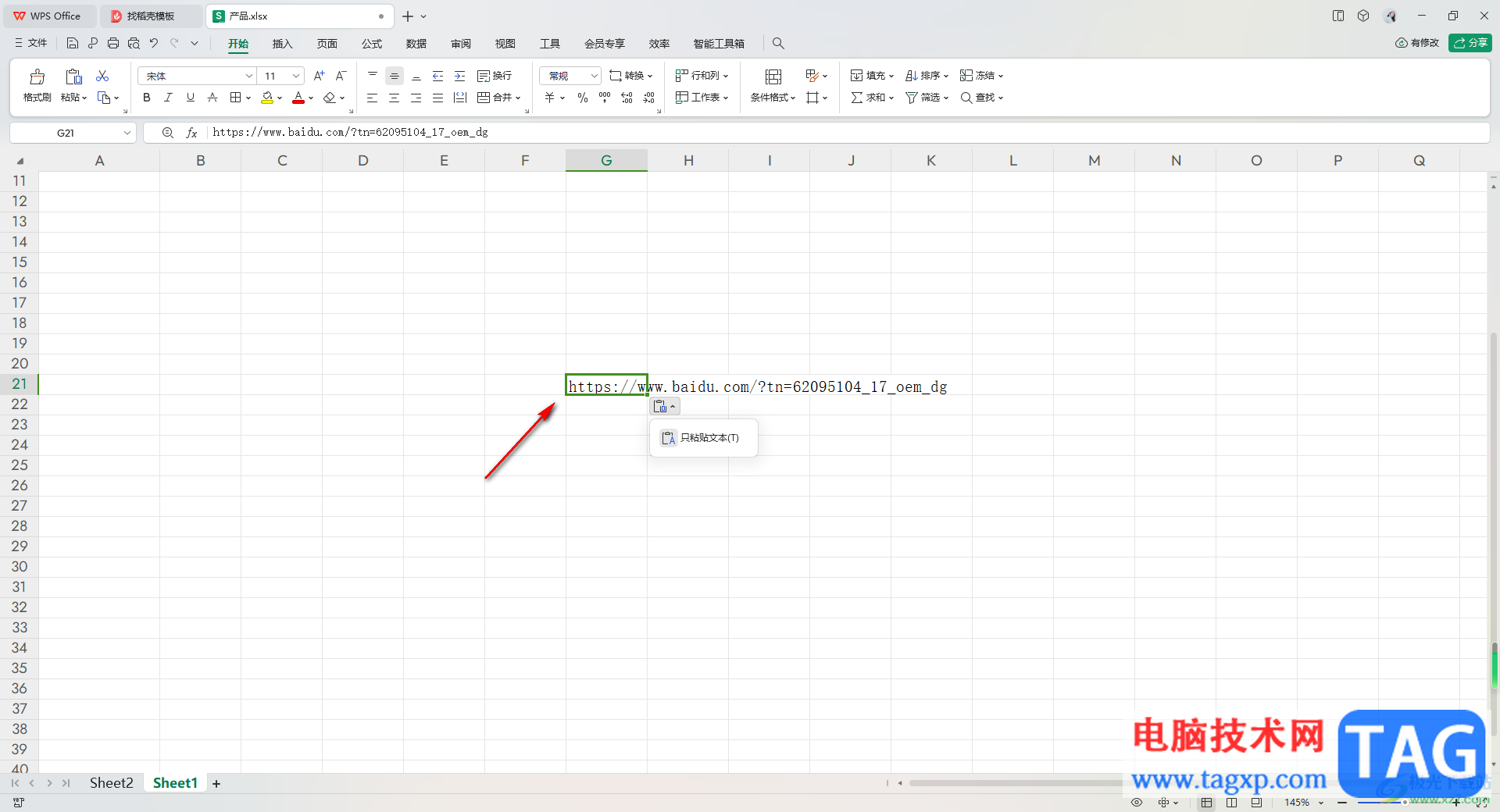
2.那么我们可以点击页面左上角的【文件】选项,在打开的窗口中,点击【选项】进入。
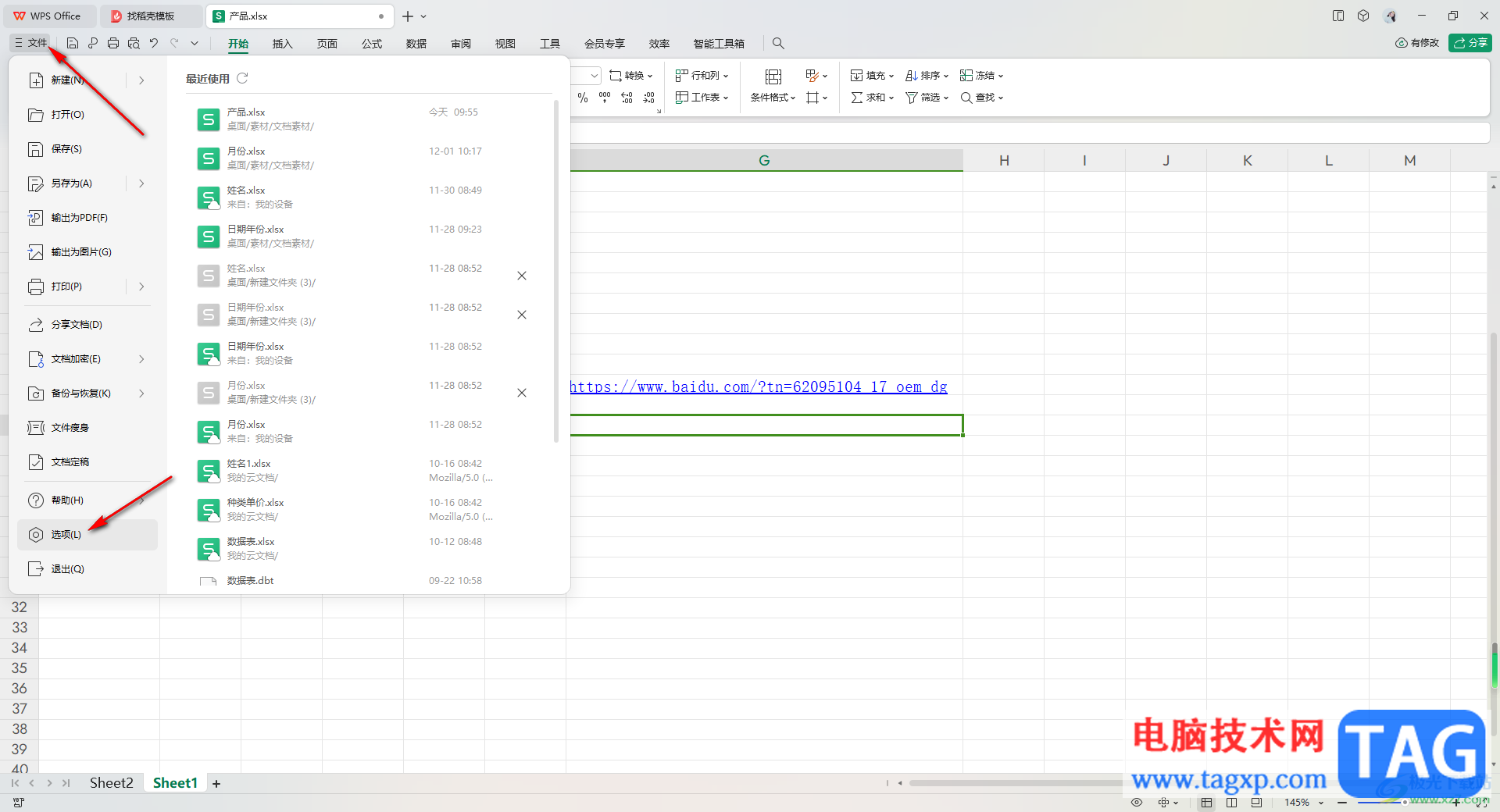
3.随后进入到选项设置页面中,在该窗口左侧将【编辑】选项卡点击打开,在右侧的位置找到【键入时Internet和网络路径转换为超链接】选项。
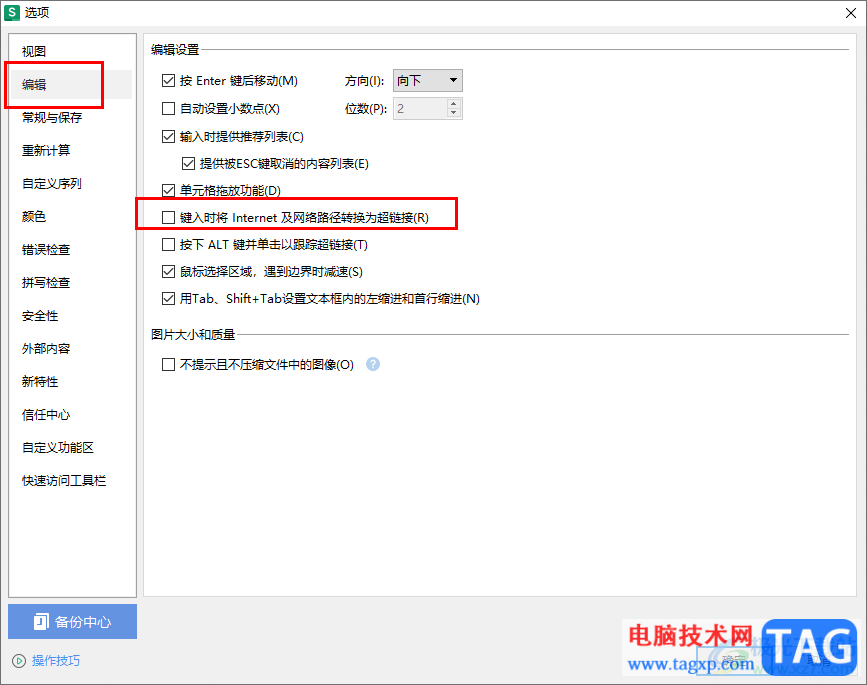
4.当前该选项是没有被选中的,我们需要将其勾选上,之后再点击右下角的确定按钮。
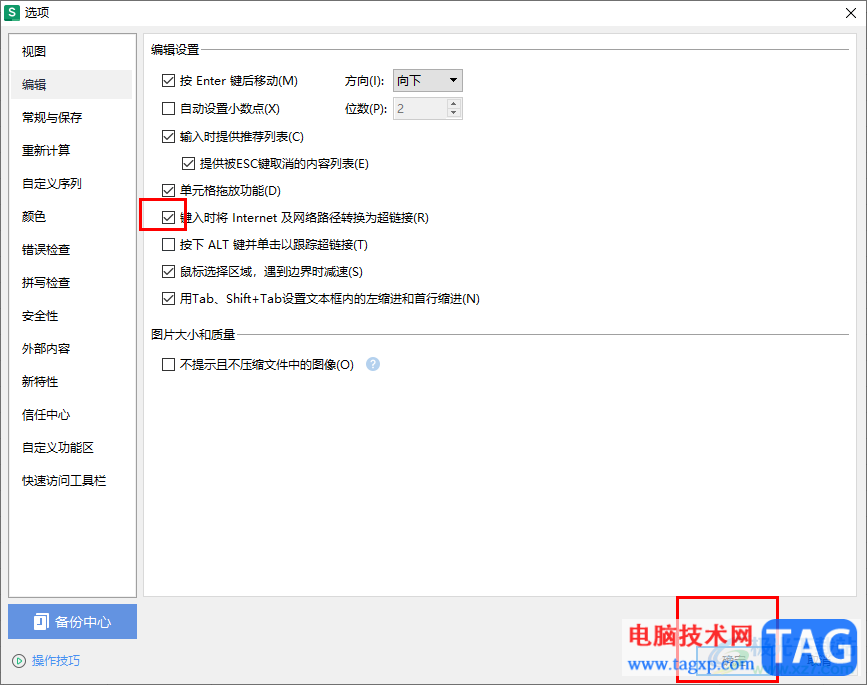
5.那么你可以再用鼠标进行点击一下复制的链接,那么就可以变成超链接来显示了,如图所示。
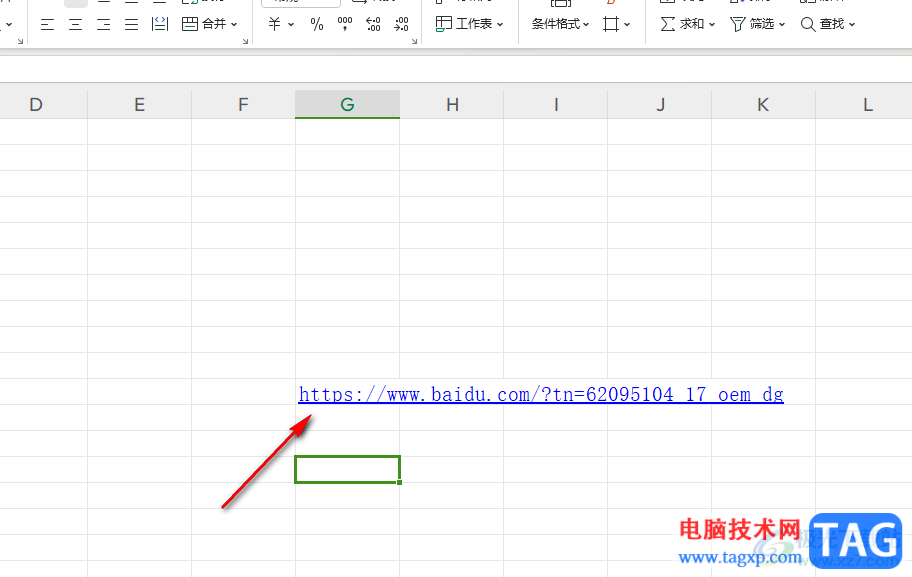
以上就是关于如何使用WPS Excel解决鼠标点击网址无法变成超链接的具体操作方法,如果你常常在表格中复制需要的网址进来,而点击这些网址如果没有变成超链接的样式,那么就可以按照以上的方法来解决即可,感兴趣的话可以操作试试。